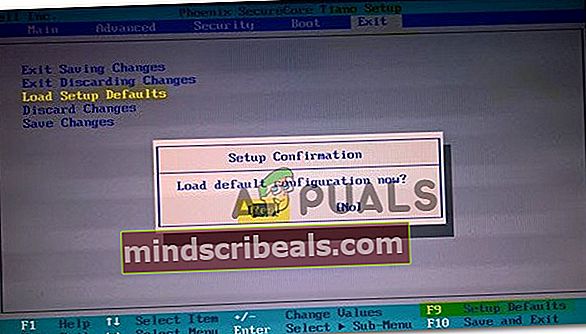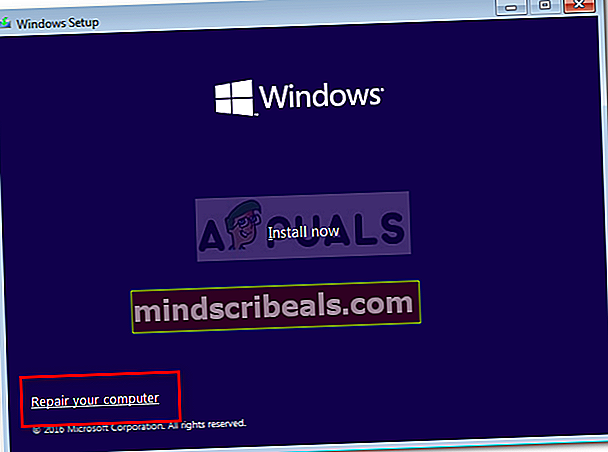Ylikellotus epäonnistui virheilmoitus käynnistyksen aikana
Jotkut tietokoneiden käyttäjät ilmoittavat näkevänsäYlikellotus epäonnistui”Virhe aina, kun he yrittävät käynnistää tietokoneensa. Virhesanoma on hieman erilainen emolevyn valmistajasta riippuen. Useimmissa tapauksissa asianomaiset käyttäjät sanovat, että he eivät ole koskaan ylikellottaneet oletustaajuuksiaan tämän viestin ilmeestä huolimatta.

Useimmissa tapauksissaYlikellotus epäonnistuiVirhe johtuu virheestä, joka johtaa siihen, että huijataan useita käynnistysprosesseja, joita järjestelmäsi on ylikellotettu, kun itse asiassa suoritat oletustaajuuksia. Tässä tapauksessa BIOS / UEFI-nollauksen pitäisi antaa sinun korjata ongelma.
Jos häiriö on peräisin BIOS / UEFI-asetuksesta, jota ylläpitävät käynnistysyritykset, sinun on tyhjennettävä CMOS-akku, ennen kuin voit käynnistää ongelmitta.
Tämä ongelma voi kuitenkin ilmetä myös BIOS-ongelman vuoksi. Tässä tapauksessa BIOS-version päivittämisen pitäisi antaa sinun ratkaistaYlikellotus epäonnistui’Virhe.
BIOS-asetusten palauttaminen
Jos näetYlikellotus epäonnistuiVirhe jokaisen käynnistysjakson aikana, ensimmäinen yritys korjata tämä ongelma on nollata BIOS-asetukset ja nähdä, päätyykö se ratkaisemaan ongelman sinulle. On todennäköistä, että BIOS / CMOS-häiriö kertoo käynnistysjärjestyksestä vastuussa oleville prosesseille, että taajuusi ovat ylikellotettuja, vaikka ne eivät olisikaan.
Jos tämä skenaario on sovellettavissa, yksi alla olevista oppaista palauttaa BIOS pr UEFI -asetukset oletusasetuksiin. Jos käytät vanhempaa BIOS-tekniikkaa, noudata Vaihtoehto 1 ja jos käytät UEFI: tä, noudata Vaihtoehto 2.
merkintä: Muista, että emolevyn valmistajasta ja käynnistystekniikasta riippuen jotkut vaiheet ja vaihtoehdot voivat olla hieman erilaiset kuin alla esitetyt ohjeet.
Vaihtoehto 1: BIOS-asetusten palauttaminen
- Käynnistä tietokone ja aloita painikkeen painaminen Perustaa (Käynnistysavain) toistuvasti, kun näet aloitusnäytön. Asetusnäppäimen tulisi näkyä näytöllä, mutta jos et näe sitä, yritä painaa Esc-näppäintä, F-näppäimiä (F1, F2, F4, F6, F8 tai F12) tai paina Del -näppäintä (Dell-tietokoneissa) päästäksesi BIOS-asetusvalikkoon.

- Kun olet BIOS-asetusten sisällä, etsi asetusta nimeltä Oletusasetukset ja napsauta sitten Lataa asetusten oletusasetukset ja seuraa näytöllä näkyviä ohjeita vahvistaaksesi ja tallentaaksesi nykyisen kokoonpanon.
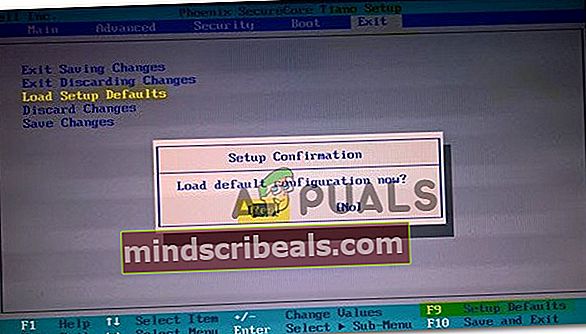
merkintä: Emolevystä riippuen saatat löytää tämän vaihtoehdon nimeltä Palauta oletukseksi, Tehdasasetukseksi tai Asetuksen oletusasetukseksi. Muista, että joissakin BIOS-versioissa voit ladata BIOS-oletusasetukset yksinkertaisesti painamalla F9 ja vahvista painamalla Tulla sisään.
- Tallenna muutokset, poistu sitten ja katso, suoritetaanko käynnistysjakso ilman samaa ‘Ylikellotus epäonnistui’Virhe.
Vaihtoehto 2: UEFI-asetusten palauttaminen
- Aseta asennusväline, joka on yhteensopiva Windows-version kanssa, jota parhaillaan heilutat. Heti kun olet ohittanut aloitusnäytön, paina mitä tahansa näppäintä käynnistääksesi asennusvälineestä.

merkintä: Jos sinulla ei ole yhteensopivaa asennusvälinettä, voit myös siirtyä Palautus-valikko pakottamalla 3 peräkkäistä käynnistystä epäonnistuu - Voit tehdä tämän sammuttamalla tietokoneen manuaalisesti, kun käyttöjärjestelmäsi on käynnissä käynnistysjaksossa).
- Kun olet Windowsin asennusvalikossa, napsauta Korjaa tietokone vasemmasta alakulmasta.
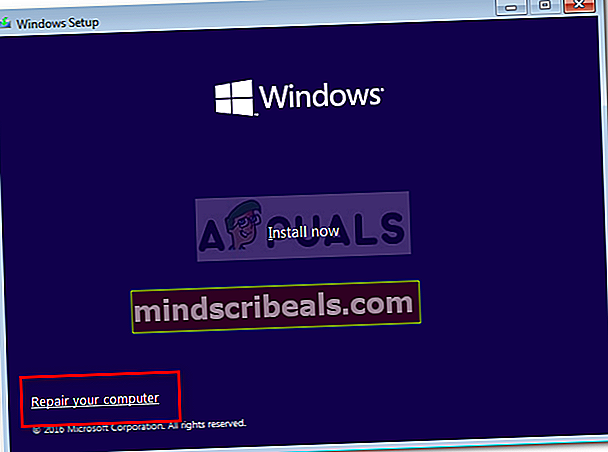
- Kun pääset Elpyminen -valikossa napsauta Vianmääritys vaihtoehto käytettävissä olevista vaihtoehdoista. Sieltä, mene Edistyneet asetukset ja napsauta UEFI / BIOS-laiteohjelmiston asetukset.
- Heti kun teet tämän, tietokoneesi käynnistyy uudelleen suoraan UEFI-asetukset valikossa. Kun olet sisällä, etsi vaihtoehto nimeltä Palauttaa oletukset (tai samankaltainen). Suorita sitten toimenpide loppuun ja tallenna muutokset ennen poistumista UEFI-asetukset.

- Luo seuraavassa järjestelmän käynnistyksessä toiminto, joka aiemmin laukaisi virheen, ja katso, esiintyykö sama ongelma edelleen.
Jos sama ongelma esiintyy edelleen, siirry seuraavaan mahdolliseen korjaukseen.
CMOS-akun tyhjentäminen
Jos edellinen menetelmä ei antanut sinun korjata ongelmaa, on todennäköistä, että ongelma johtuu CMOS-akun (Complementary Metal-Oxide Semiconductor) virheellisistä asetuksista. Tämä komponentti on vastuussa tiettyjen BIOS / UEFI-asetusten, myös ylikellotustietojen, tallentamisesta.
Useat käyttäjät, joita asia koskee, ovat vahvistaneet, että tämä toimenpide antoi heille viimein mahdollisuuden suorittaa käynnistysjakso loppuun ja ohittaaYlikellotus epäonnistui’Virhe.
Tässä on nopea askel askeleelta opas, joka näyttää, kuinka CMOS-akku tyhjennetään, jotta voidaan välttää kaikki myymälätiedot, jotka saattavat vaikuttaa tämän virheen esiintymiseen:
- Aloita sammuttamalla tietokone ja irrottamalla se virtalähteestä.
- Kun olet katkaissut tietokoneen virran, irrota liukukansi ja varusta itsesi staattisella rannehihnalla, jotta voit maadoittaa itsesi kehykseen ja välttää staattisen sähkön aiheuttamia komponenttivaurioita.
- Kun sinulla on lintuperspektiivi emolevylle, tunnista CMOS-akku (tyypillisesti yhdessä kulmissa). Kun näet sen, poista se kynsistään tai johtavasta terävästä esineestä urastaan.

- Kun olet poistanut CMOS-pariston, odota koko minuutti, ennen kuin asetat sen takaisin paikalleen.
- Aseta kansi takaisin paikalleen, kytke sitten tietokone takaisin pistorasiaan ja käynnistä se nähdäksesi, onko ongelma nyt ratkaistu.
Päivitetään BIOS-versiota
Jos mikään yllä olevista menetelmistä ei ole antanut sinun korjata ongelmaa, on hyvin todennäköistä, että olet tekemisissä BIOS-ongelman kanssa, joka ei ratkea ennen kuin päivität sen. Useat saman ongelman kohteena olevat käyttäjät ovat vahvistaneet, että he pystyivät lopulta korjaamaanYlikellotus epäonnistui’Virhe päivitettäessä BIOS-versio uusimpaan versioon.
Tärkeä: Ellet ole käynyt läpi tätä menettelyä aiemmin, BIOS: n päivittämistä ei suositella.
Emolevystä riippuen BIOS-version päivittämisen vaiheet ovat erilaiset. Useimmilla valmistajilla on oma vilkkuva apuohjelma, joka helpottaa menettelyä - MSI käyttää MFlashia, Asus käyttää E-Z Flashia jne.

Jos haluat käydä tämän menettelyn läpi, etsi verkosta tarkat vaiheet BIOS: n päivittämiseen emolevymallisi perusteella.
Jos et ole varma teknisistä kyvyistäsi, vie tietokone teknikkoon, jotta vältät järjestelmän muurausriskin.
Tunnisteet ylikellottavat Windowsia